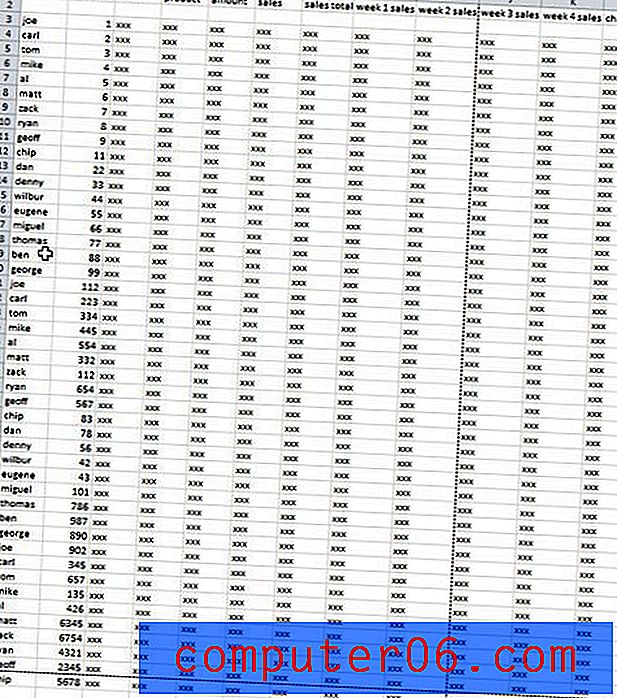Jak domyślnie otwierać pliki CSV za pomocą Excela
Ostatnia aktualizacja: 3 marca 2017 r
Być może zdecydowałeś, że chcesz domyślnie otwierać pliki CSV w programie Microsoft Excel, jeśli okaże się, że dwukrotne kliknięcie tych plików powoduje ich otwarcie w innym programie. Typowe ustawienie domyślne zwykle otwiera pliki CSV w Notatniku, ale ponieważ układ danych dla wielu plików .csv jest odpowiedni dla arkusza kalkulacyjnego, często lepiej jest domyślnie otwierać pliki CSV w programie Excel i ułatwić edycję dane.
Windows 7 sam dokona wielu wyborów, jeśli chodzi o otwieranie plików na komputerze. W większości przypadków jego wybory będą w porządku i nie będziesz musiał ich zmieniać. Czasami jednak system Windows dokonuje złego wyboru lub instalujesz określony program, który zmienia domyślne typy plików i ustawia określony plik do otwarcia za pomocą programu, którego nie chcesz używać. Może się tak zdarzyć w przypadku plików CSV, zwłaszcza jeśli kiedykolwiek otworzyłeś plik CSV za pomocą Notatnika lub musiałeś wprowadzić zmiany w pliku CSV poza programem Microsoft Excel. Na szczęście można zmienić ustawienia systemu Windows 7, aby domyślnie otwierać pliki CSV w programie Excel . Po wprowadzeniu tej zmiany każdy plik CSV, który klikniesz dwukrotnie, otworzy się automatycznie w programie Excel.
Ustaw program Excel jako domyślny program do plików CSV
Technicznie rzecz biorąc, plik CSV to dokument tekstowy, w którym pola danych są oddzielone separatorem, takim jak przecinek. Jest to typowy typ pliku, który jest eksportowany lub tworzony przez bazy danych i jako taki może być otrzymywany od klienta lub klienta. Istnieją jednak niewielkie różnice w formatowaniu plików CSV, które mogą zmusić cię do otwarcia pliku w Notatniku lub innym programie do edycji tekstu w celu wprowadzenia pewnych zmian formatowania. Ale po wprowadzeniu zmiany tego sposobu pliki CSV są znacznie łatwiejsze w programie Excel ze względu na to, jak łatwo dane CSV są mapowane na komórki w arkuszu kalkulacyjnym.
Rozpocznij proces ustawiania programu Excel jako domyślnego programu CSV, klikając przycisk Start w lewym dolnym rogu okna, a następnie klikając Programy domyślne .

Kliknij niebieski przycisk Skojarz typ pliku lub protokół z łączem programu w środku okna.
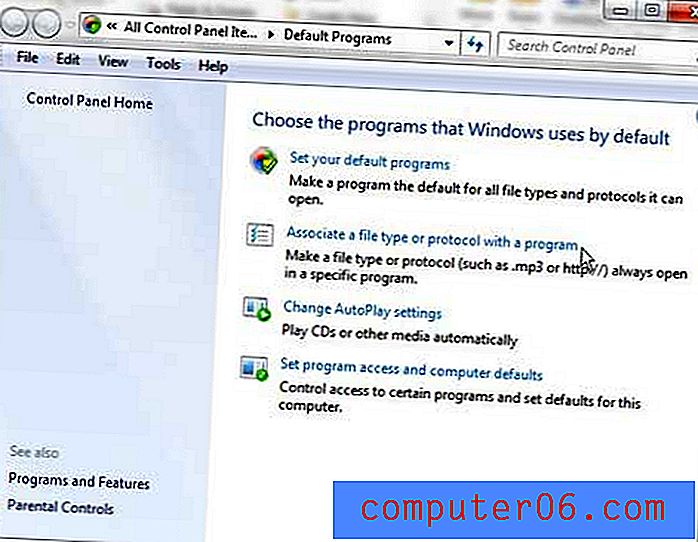
Przewiń listę typów plików, aż znajdziesz opcję CSV, a następnie kliknij ją raz, aby podświetlić na niebiesko.
Kliknij przycisk Zmień program w górnej części okna.
Kliknij opcję Microsoft Excel w obszarze Zalecane programy, a następnie kliknij przycisk OK .
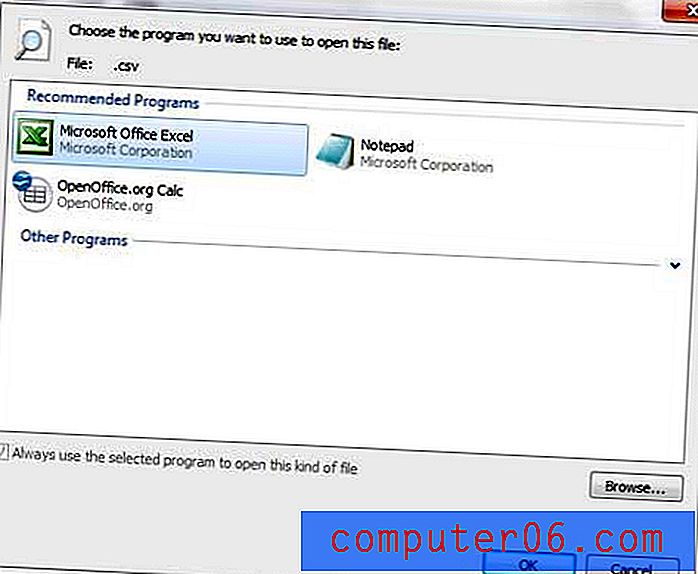
Każdy plik CSV napotkany na tym komputerze zostanie teraz automatycznie otwarty w programie Microsoft Excel po dwukrotnym kliknięciu w przyszłości. Jeśli zdecydujesz, że chcesz edytować plik CSV w innym programie innym niż Microsoft Excel, ale nie chcesz usuwać tego domyślnego skojarzenia plików, możesz kliknąć plik CSV prawym przyciskiem myszy, kliknąć Otwórz za pomocą, a następnie kliknąć program, który chcesz użyć.
Podsumowanie - Jak domyślnie otwierać pliki CSV w programie Excel
- Kliknij przycisk Start .
- Kliknij Programy domyślne .
- Kliknij link Skojarz typ pliku lub protokół z łączem programu .
- Wybierz opcję .csv .
- Kliknij przycisk Zmień program .
- Kliknij Microsoft Excel .
- Kliknij przycisk OK .
Czy masz wiele plików CSV, które musisz połączyć w jeden plik? Dowiedz się, jak szybko i łatwo scalać pliki CSV w systemie Windows.